섹션 이해 (Microsoft Word)
Word를 오랫동안 사용해 본 적이있는 경우 문서에 사용할 수있는 일반적인 형식 유형에는 페이지 서식, 단락 서식 및 문자 서식이 있습니다. 일반적으로 페이지 서식은 전체 문서에 대해 한 번만 설정됩니다. 문서 중간에서 용지 크기가 거의 변경되지 않기 때문입니다. 그러나 문서 중간에서도 수시로 변경할 수있는 다른 페이지 서식 설정이 있습니다. 예를 들어 특정 페이지의 위쪽 여백을 변경하거나 특정 페이지에 머리글 또는 바닥 글이 나타나는 방식을 변경할 수 있습니다.
Word에서 이러한 중간 문서 페이지 서식 변경을 처리하는 방법은 _sections._를 사용하는 것입니다. 섹션은 특정 페이지 서식 속성 집합을 적용해야하는 문서의 일부입니다. 페이지 레이아웃과 관련된 사항을 변경해야하는 경우 새 섹션을 만들고 해당 섹션의 서식 만 변경하면됩니다.
삽입 메뉴에서 나누기를 선택하여 문서에 새 섹션을 삽입합니다. Word에서 나누기 대화 상자를 표시합니다. (그림 1 참조)
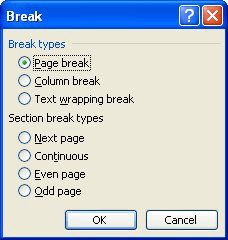
그림 1. Break 대화 상자.
다음 유형의 섹션 나누기를 선택할 수 있습니다.
Next Page . * 이러한 유형의 구역 나누기는 Word가 즉시 다음 페이지로 건너 뛰고 새 구역을 시작하게합니다.
Continuous . *이 구역 나누기는 새 구역 서식으로 전환 할 수있을 때까지 Word에서 현재 구역 서식을 계속 사용합니다. 새 섹션 서식을 즉시 적용 할 수 있으면 적용됩니다. 그렇지 않으면 다음 페이지에서 적용됩니다.
Even Page . *이 구역 나누기를 입력하면 Word는 즉시 다음 짝수 페이지로 건너 뛰고 필요한 경우 빈 홀수 페이지를 삽입합니다.
Odd Page . * 이러한 유형의 구역 나누기는 Word가 즉시 다음 홀수 페이지로 건너 뛰고 필요한 경우 빈 짝수 페이지를 삽입합니다.
원하는 섹션 나누기 유형을 선택한 다음 확인을 클릭합니다. 섹션 나누기가 삽입되고 새 섹션 (또는 이전 섹션)의 서식을 지정할 수 있습니다.
당신이 원하는대로. 상태 표시 줄을보고 어느 섹션에 있는지 항상 알 수 있습니다. 페이지 번호의 바로 왼쪽에 Sec 1이라는 표기가 있습니다. 이는 문서의 섹션 1에 있음을 의미합니다. 표기법이 Sec 3이면 섹션 3에있는 것입니다. (아이디어를 얻을 수 있습니다. 문서에 필요한만큼 섹션을 가질 수 있습니다.)
_WordTips_는 비용 효율적인 Microsoft Word 교육을위한 소스입니다.
(Microsoft Word는 세계에서 가장 널리 사용되는 워드 프로세싱 소프트웨어입니다.)이 팁 (1920)은 Microsoft Word 97, 2000, 2002 및 2003에 적용됩니다. Word의 리본 인터페이스에 대한이 팁 버전 (Word 2007)을 찾을 수 있습니다. 이후) 여기 :
link : / wordribbon-Understanding_Sections [Understanding Sections].